模板网站的域名是什么意思/seo英文
树莓派是使用bcm基于arm架构的开发板,某种意义上来说,也可以称之为电脑,与传统家用x86 windows计算机不同,它运行的是arm的linux操作系统。
许多软件只有x86发行版,甚至只有windows发行版,那么,如何在这台电脑运行x86 windows的应用呢?
一般而言,我们提供三种解决方案。(虽说有可行性比较低的,但是可能适用于某些人,故我把几乎所有能想到的方案列出来了。
先说最不可行的。(方案一看了没啥营养,只是为了让大家知道折腾史上毛熊作出的贡献,建议大家跳到方案3)
1、exagear方案。(毛熊方案)
该公司(疑似)已被华为收购,为了让我们在arm环境更简单高效的运行x86程序,该公司推出了exagear的解决方案(实际只是一个动态二进制翻译工具,只是集成了丰富的功能而已),通过付费安装该应用,可以一键运行x86环境,并且内置了wine,只需进入exagear环境,简单地
wine xxx.exe
即可,该方案非常适合小白,几乎不需要任何计算机知识,缺点是收费,并且(疑似)被华为收购了。目前可能不能用,也可能免费提供
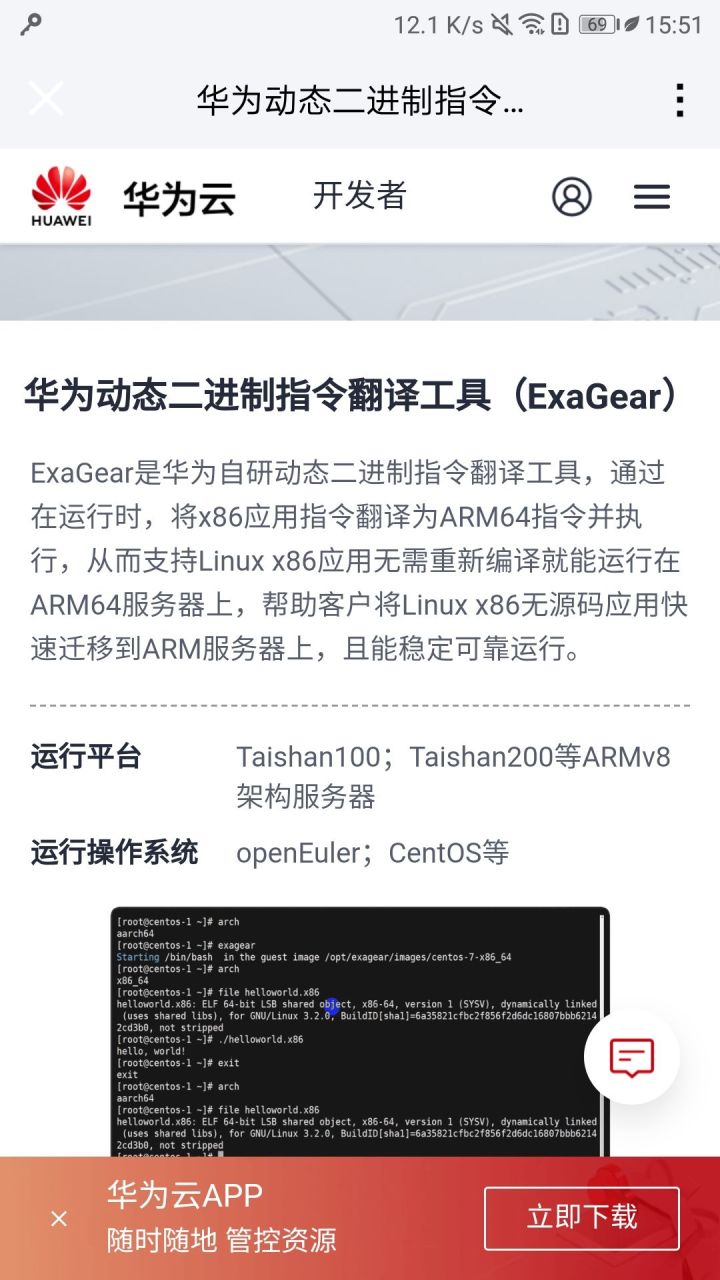
收购了也有优点,那就是arm-centos的用户有可能可以安装了。请百度,关键词:( exagear 华为)
二、windows on arm(大部分arm板子不支持,主要适用对象:树莓派3、4)
暴力地将windows安装到树莓派上,缺点是性能拉跨
先上效果图,后文有安装教程(由于只是装来测试,没有截图,都是拍照,有点模糊,请谅解)
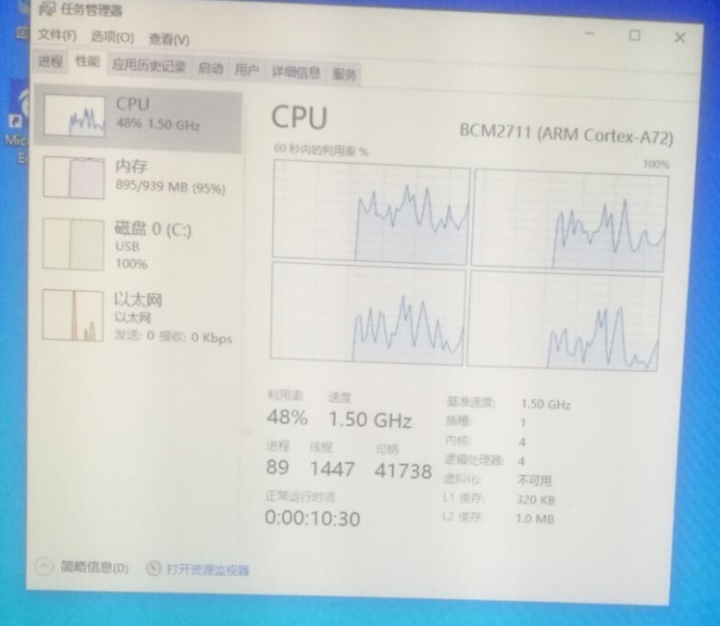
1G版本,内存不够用,调用了sd卡做交换空间,磁盘io跑满,所以运行速度非常卡,因此1版本的朋友建议放弃了

2g版本,内存刚好够用,勉强能打。用用qq是可以的.用原生arm的程序也是一点问题都没有,网页打开多了内存就爆满了。
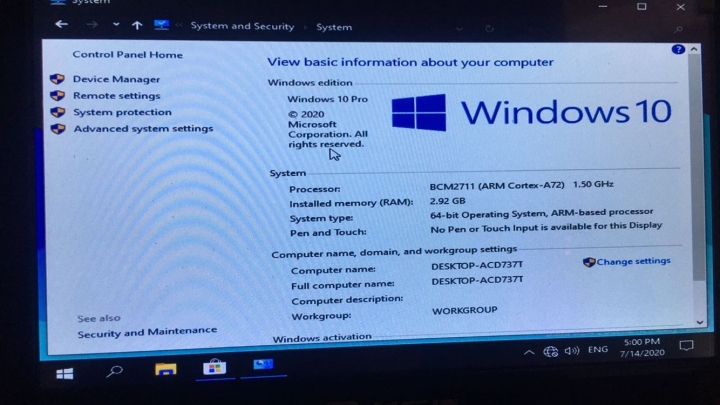
4g、8g版本:由于驱动问题,只能识别3gb内存,当然,后来版本已解决,可以完整识别4/8g内存,此时体验好很多了,主要短板在CPU。
接下来介绍安装过程:分为三步:首先下载wor工具,接着下载windows镜像,最后只需无脑下一步
1、在windows电脑上下载wor(windows on raspberry pi)
WOR项目地址www.worproject.ml2、下载windows on arm镜像
MSDN, 我告诉你 - 做一个安静的工具站msdn.itellyou.cn建议用百度网盘离线下载功能下载对应版本(一定要是arm版本!!!),再从百度网盘下载下来,若有其他下载方法,欢迎分享
3、管理员模式打开wor软件,按照提示一直下一步,烧录完成后开机即可(若2G版本只能识别1G内存,请开机后输入msconfig,在高级启动项那里讲内存限制调为0即可
三、qemu-static+chroot方案
该方案可行性最高,也是效率较高的方法之一。最大的优点在于该方案通用性高,可以用到别的arm开发板上。
需要的知识储备有chroot、qemu-static。
需要的文件及安装环境有:宿主机最好是arm64的操作系统、qemu-static、ubuntu16.04 i386的rootfs(因为这似乎是ubuntu提供的最后一代32位的操作系统)、一个好的网络(下载的东西挺多)
1、下载rootfs 请在我给出的清华镜像站中下载ubuntu16.04/18.04的i386的rootfs
请在此处下载ubuntu i386的rootfsmirror.tuna.tsinghua.edu.cn
2、安装qemu环境
sudo apt install qemu-user-static
3、新建rootfs文件夹并将qemu-static文件复制进去
cd ~ #回到家目录
mkdir ubuntu_x86
cd ubuntu_x86
wget (ubuntu rootfs下载地址)
#该命令可换为:cp /原来下载的rootfs的绝对路径 ./
tar -xzvf ./(按tab补全路径,可以不用打完整文件名)
ls
#确认解压成功(如下图,大同小异即可)
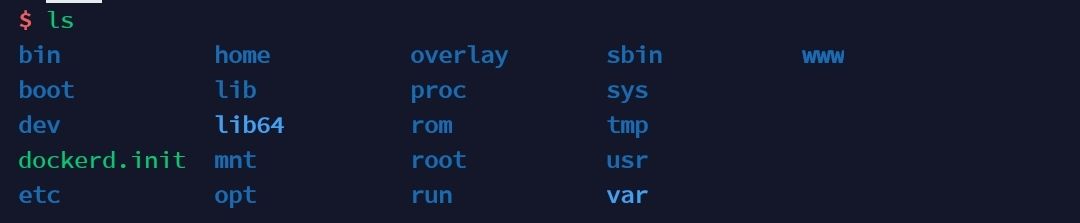
chown root:root ./root
#若你是非root用户,虽然解压文件有root用户的家目录,但归属却不是root,因此,要将./root所有者更改为root (注意!./root前的.不能省略!!!)
cp /usr/bin/qemu-i386-static ./usr/bin
#将翻译层软件拷贝至执行文件文件夹
###########################
以下命令要下sudo
mount --bind /dev ./dev
mount --bind /dev/pts ./dev/pts
mount -t proc /proc ./proc
mount --bind /etc/resolv.conf ./etc/resolv.conf
mount -t sysfs /sys ./sys
mount --bind /dev/shm ./dev/shm
#以上命令.不能省去!
#主要是挂载硬件、dns、网络配置等参数到i386的rootfs
#(此段内容每次重启需要重新挂载,建议写成脚本)
xhost +
#这一行是为了让chroot终端运行的图形程序可以直接显示与宿主机上
####################
#此时你已完成所有任务,可以chroot进去了
chroot ./
#你打开另一个终端,在两个终端同时输入
arch
#你会惊喜的发现,在chroot的终端,你已经成功虚拟成x86了
#首先我们要重定向一下显示输出,所以在chroot的终端输入
export DISPLAY=:0.0
#首次运行,可以试着换源。建议先对时,以免tls握手失败
#如果报错,可以百度错误内容。
apt update
#如果不需要运行qq、tim
apt install wine
winecfg
#弹出如下窗口时,你就成功啦!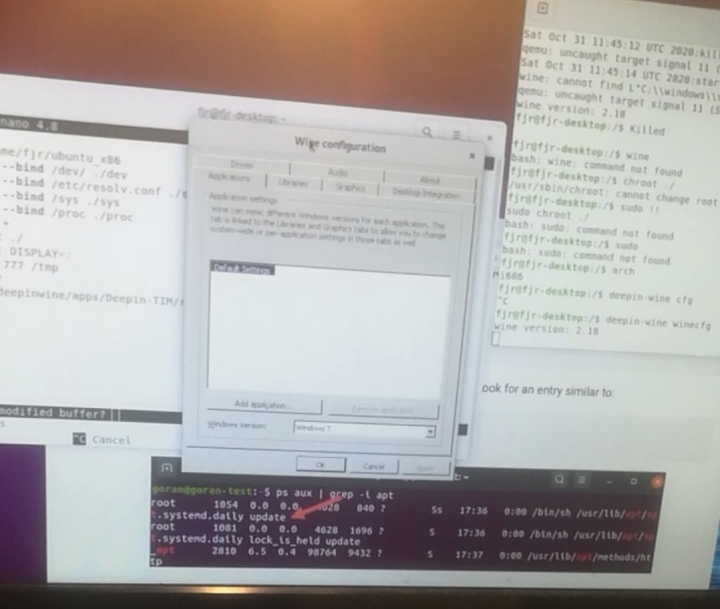
#此时可以下载并运行扫雷试试

#若需要tim/qq,则没这么简单了,如果用到了sse2指令集,程序会闪退,因此成功率和稳定性不高,但我还是会提供安装方法。
#至今未成功,请各位可以一起试一试,帮忙改进下。
#首先安装桌面环境(gnome)
#然后添加deepin源,安装deepin-wine相关依赖
#下载打好包的deepin-qq并运行,如果运气好的话是可以跑起来的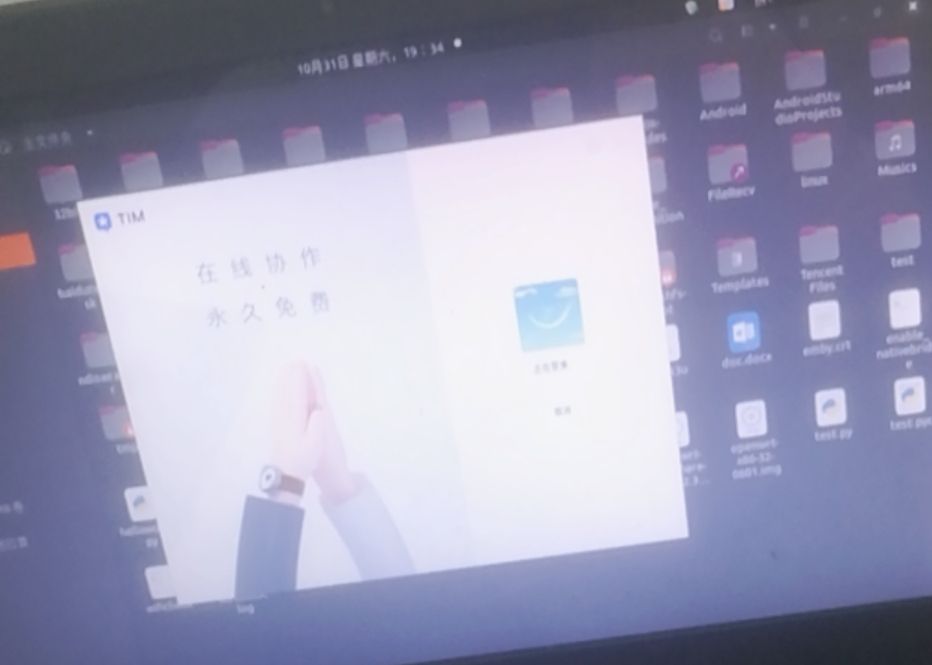
对于热爱折腾的朋友们,你们也不希望每次跑都要打一串命令吧?所以,我们可以把它做成脚本,双击就可以启动了
首先说一下chroot命令:
#chroot 【路径】 【入口文件】
#可以看到,chroot命令有两个参数,第一个是要作为虚拟根目录的路径
#第二个是执行文件的路径,默认是/bin/bash,不填写的话,就会有一个进入bash与你交互
#而我们只需要运行里面的应用,并不需要交互的shell
#所以我们可以在chroot环境中创建一个脚本,如:minesweeper.sh
#里面只需要简单的一行代码即可
##/chroot_dir/minesweeper.sh(路径自己改)
wine ./minesweeper.exe
#启动时只需要
chroot chroot_dir chroot_dir/minesweeper.sh然而我们发现,每次开机都要挂载一遍,怪难受的,所以提出两个解决方法
#1.rc.local自启动法
##把挂载命令填进去即可
#2.桌面图标挂载法
##创建一个脚本用于挂载,创建启动器双击挂载好了,今天的深夜小课堂就更新到这了,再不睡觉就是最后一更了。晚安!
---2020.11.3 01:44
